Avez-vous déjà voulu créer votre propre système d’exploitation qui démarre en quelques secondes et inclut également vos programmes préférés? Êtes-vous un grand fan de Linux et souhaitez créer un système d’exploitation Linux personnalisé qui démarre à partir d’une clé USB ou d’un CD? Si tel est le cas, voici votre chance de créer un système d’exploitation Linux personnalisé en quelques clics de souris et cela aussi sans installer de logiciel sur votre ordinateur!
Les utilisateurs d’ordinateurs peu familiarisés avec le codage ou les langages de programmation peuvent également créer un système d’exploitation, grâce à SUSE Studio. Le système d’exploitation personnalisé peut ensuite être installé sur un ordinateur ou à l’intérieur d’une machine virtuelle. Alors, comment construire votre système d’exploitation?
SUSE Studio est un service gratuit ou une application Web qui vous permet de créer un système d’exploitation Linux personnalisé en sept étapes simples. L’interface utilisateur de cette application Web est facile à utiliser. Même si vous êtes nouveau sur Linux, vous pouvez créer votre propre système d’exploitation personnalisé sans aucune difficulté.
Procédure:
Étape 1: Visitez cette page et cliquez Identifiez-vous ou créez un compte bouton pour accéder au service. Vous pouvez utiliser un Novell, Google, Twitter, Facebook, Yahoo! Ou OpenID pour vous connecter.
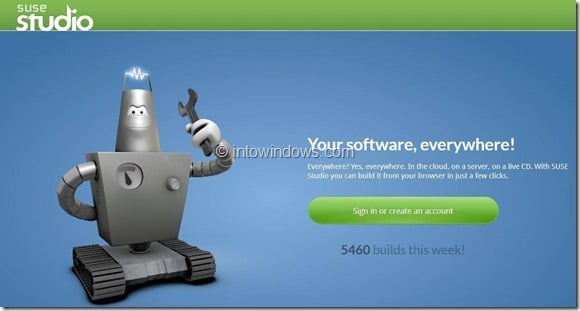
Étape 2: Une fois connecté, il vous sera demandé de saisir votre nom d’affichage et votre type d’utilisateur. Vous devrez accepter les conditions d’utilisation pour continuer. Remplissez les détails, vérifiez Oui, j’ai lu et j’accepte les conditions d’utilisation puis clique continue bouton.
Étape 3: C’est là que commence le processus de création du système d’exploitation. Les utilisateurs familiers avec l’environnement de bureau Linux peuvent sélectionner leur environnement préféré, la version SUSE et l’architecture du système d’exploitation (32 bits ou 64 bits). Si vous n’avez aucune idée, cliquez simplement sur Créer un appareil bouton en bas de page. Dans ce guide, nous avons sélectionné le bureau GNOME et l’architecture 32 bits.
Étape 4: Sur l’écran suivant, il vous sera demandé de configurer l’appareil précédemment sélectionné. Comme vous pouvez le voir dans la capture d’écran ci-dessous, vous verrez l’onglet Démarrer, Logiciel, Configuration, Fichier, Compiler et Partager.
Sous Début Entrez un nom pour le système d’exploitation, puis accédez à l’onglet Logiciel pour sélectionner les packages logiciels que vous souhaitez inclure dans le système d’exploitation. Cliquez sur un groupe de logiciels pour afficher la liste des logiciels disponibles dans ce groupe. Cliquez sur le bouton Ajouter pour ajouter le package ou l’application à la construction.
Sur le côté gauche de la page, vous pouvez voir les informations sur l’image disque telles que la plate-forme, l’espace utilisé, la taille de téléchargement, les modèles sélectionnés, le total des packages inclus, etc.
Étape 5: Puis passez à Configuration onglet pour modifier divers paramètres par défaut pour le réseau, les utilisateurs et les groupes, le pare-feu, le fuseau horaire, le papier peint du bureau, le contrat de licence de l’utilisateur final (oui, vous pouvez ajouter votre propre contrat de licence!) Et de nombreux autres paramètres. Une fois terminé, allez dans l’onglet Fichier.
Étape 6: Dans l’onglet Fichiers, vous verrez des options pour télécharger des fichiers sur votre appareil. Vous pouvez simplement ignorer cet onglet et passer à l’onglet Générer.
Étape 7: Ici, dans l’onglet Construire, vous verrez des options pour créer un CD / USB en direct, une image VMware ou une image ISO de préchargement. Sélectionnez une option et cliquez sur Construire pour créer votre système d’exploitation Linux.
Selon la taille et la configuration du package, le processus de création du système d’exploitation peut durer de quelques minutes à quelques heures. Une fois terminé, vous verrez des options pour tester la construction et télécharger le système d’exploitation au format ISO. Bonne chance!